Page 1
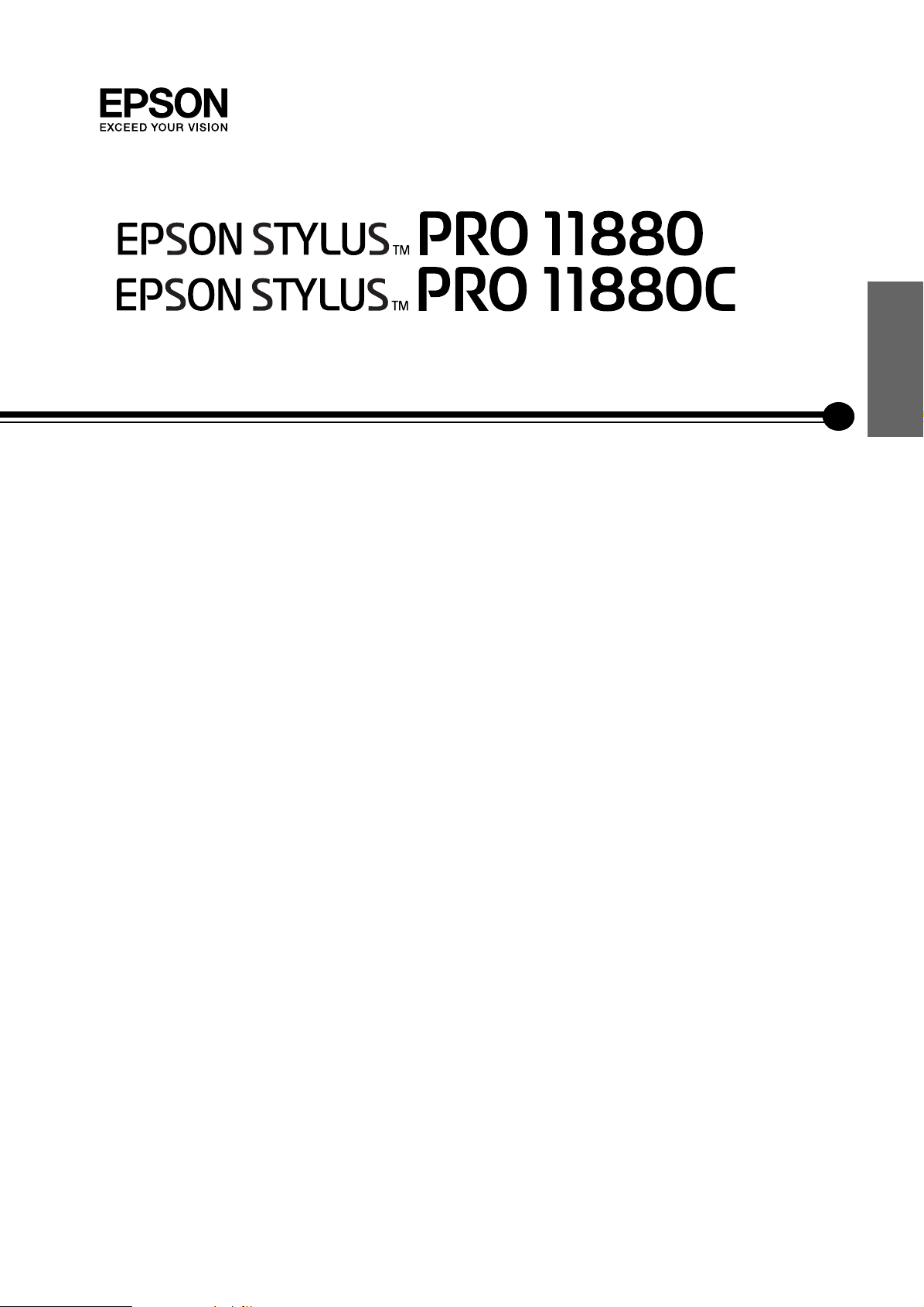
Przewodnik
rozpakowywania i
konfigurowania
Instrukcje dotyczące bezpieczeństwa . . . . . . . . . . . . . . . . . . . . . .1
Rozpakowywanie i montaż modułu podstawy . . . . . . . . . . . . . .3
Rozpakowywanie drukarki . . . . . . . . . . . . . . . . . . . . . . . . . . . . . . .4
Umieszczanie drukarki na module podstawy . . . . . . . . . . . . . . .5
Instalowanie modułu automatycznego bębna podającego. . . . .6
Wybieranie miejsca dla drukarki. . . . . . . . . . . . . . . . . . . . . . . . . .9
Przygotowywanie drukarki. . . . . . . . . . . . . . . . . . . . . . . . . . . . . .10
Sprawdzanie drukowania . . . . . . . . . . . . . . . . . . . . . . . . . . . . . . .13
Ładowanie papieru w arkuszach . . . . . . . . . . . . . . . . . . . . . . . . .16
Podłączanie drukarki do komputera. . . . . . . . . . . . . . . . . . . . . .20
Instalowanie sterownika i oprogramowania drukarki . . . . . . .21
Wyrównywanie głowicy drukującej . . . . . . . . . . . . . . . . . . . . . .22
Korzystanie z elektronicznego przewodnika użytkownika . . .24
Polska
Page 2
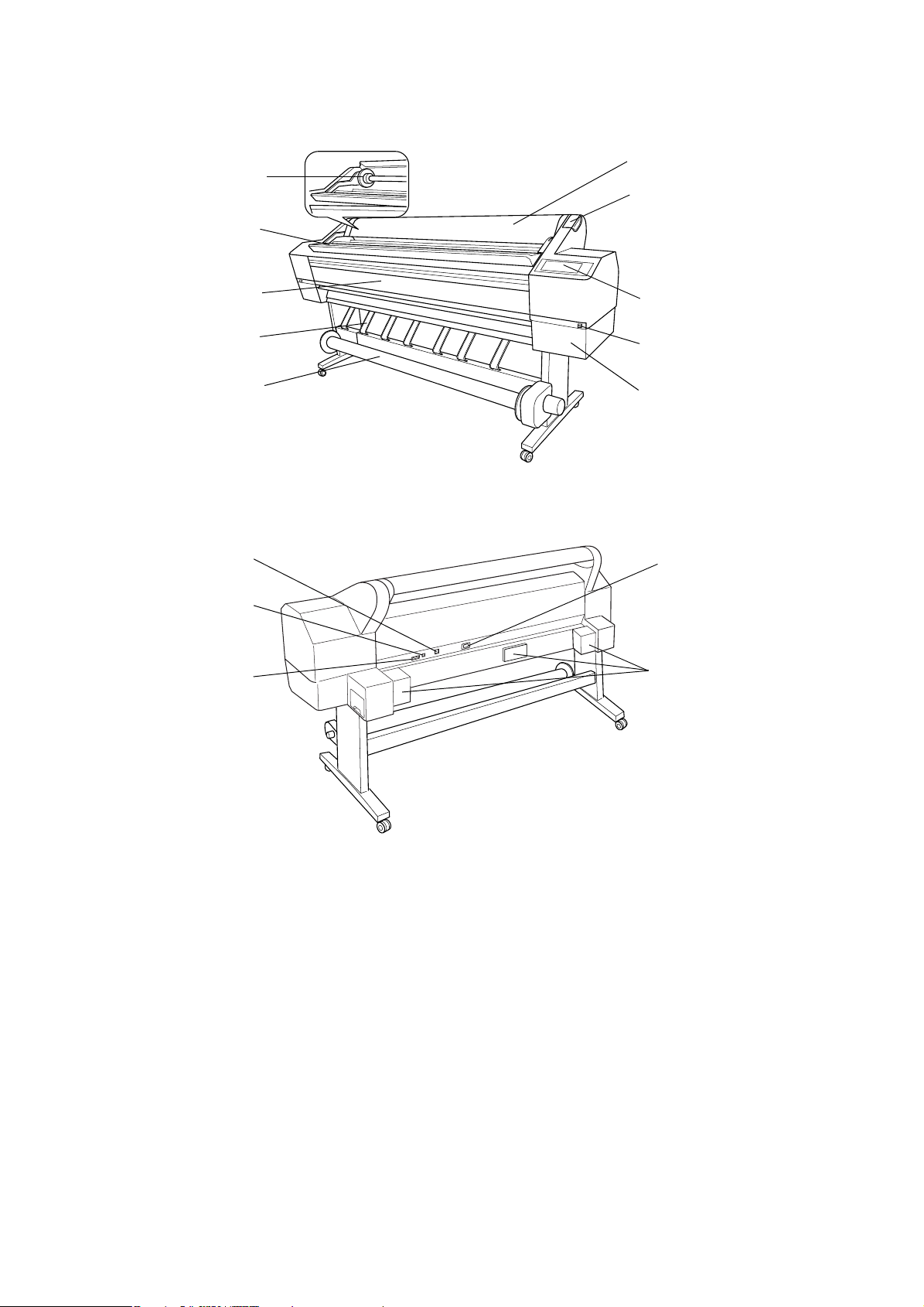
Części drukarki
Widok z przodu
wałek papieru rolkowego
uchwyt rolki papieru
pokrywa przednia
prowadnice papieru
oduł automatycznego bębna
podającego
Widok z tyłu
złącze interfejsu
sieciowego
złącze
interfejsu USB
pokrywa papieru rolkowego
dźwignia papieru
panel sterowania
przycisk otwierania pokrywy
tuszu
komora pojemników na tusz
gniazdo prądu
zmiennego
złącze modułu
automatycznego
bębna podającego
Żadna część tej publikacji nie może być powielana, przechowywana w systemie wyszukiwania ani przesyłana w jakiejkolwiek postaci i przy użyciu jakichkolwiek środków, w
szczególności elektronicznie, mechanicznie, poprzez fotokopiowanie i rejestrowanie, bez uzyskania pisemnej zgody firmy Seiko Epson Corporation. Informacje zawarte w niniejszej
publikacji dotyczą wyłącznie użytkowania drukarki Epson. Firma Epson nie odpowiada za skutki zastosowania tych informacji do innych drukarek.
Ani firma Seiko Epson Corporation, ani jej firmy zależne nie ponoszą odpowiedzialności przed nabywcą tego produktu lub osobami trzecimi za uszkodzenia, straty, koszty lub
wydatki poniesione przez nabywcę lub osoby trzecie, będące wynikiem wypadku, niewłaściwego użycia lub nadużycia produktu albo niedozwolonej modyfikacji, naprawy bądź
zmiany produktu lub (wyłączając Stany Zjednoczone) nieprzestrzegania instrukcji dotyczących działania i konserwacji, dostarczonych przez firmę Seiko Epson Corporation.
Firma Seiko Epson Corporation nie ponosi odpowiedzialności za ewentualne szkody lub problemy wynikające z użycia urządzeń opcjonalnych lub materiałów eksploatacyjnych
innych niż oznaczone przez firmę Seiko Epson Corporation jako Original EPSON Product (oryginalny produkt firmy EPSON) lub EPSON Approved Products (produkty
zatwierdzone przez firmę EPSON).
Firma Seiko Epson Corporation nie ponosi odpowiedzialności za ewentualne szkody wynikające z zakłóceń elektromagnetycznych, spowodowanych użyciem jakichkolwiek kabli
połączeniowych innych niż oznaczone przez firmę Seiko Epson Corporation jako Epson Approved Products (produkty zatwierdzone przez firmę EPSON).
® jest zastrzeżonym znakiem towarowym, a EPSON STYLUS™ i Exceed Your Vision są znakami towarowymi firmy Seiko Epson Corporation.
EPSON
Microsoft
® i Windows® są zastrzeżonymi znakami towarowymi firmy Microsoft Corporation.
® i Macintosh® są zastrzeżonymi znakami towarowymi firmy Apple Computer, Inc.
Apple
Uwaga ogólna: Wszystkie inne nazwy użyte w niniejszym dokumencie służą wyłącznie do celów identyfikacyjnych i mogą być znakami towarowymi odpowiednich właścicieli. Firma
Epson nie rości sobie żadnych praw do tych marek.
Copyright © 2007 Seiko Epson Corporation. All rights reserved.
zbiorniki
konserwacyjne
Page 3
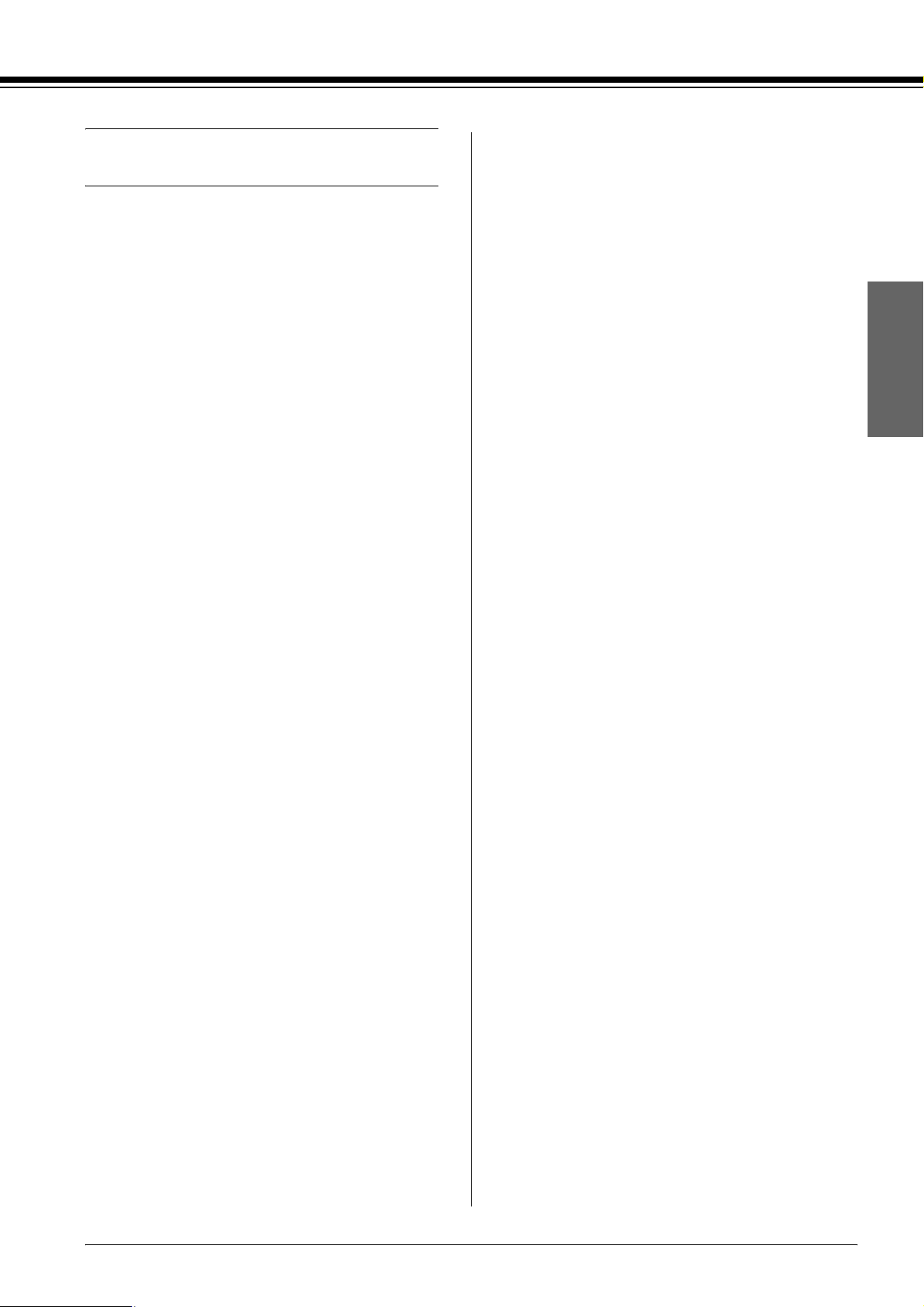
Instrukcje dotyczące
bezpieczeństwa
❏ Złącza interfejsu (zarówno interfejsu USB, jak i
sieciowego) i złącze modułu automatycznego
bębna podającego charakteryzują się tym, że
posiadają limit źródła zasilania.
Przed użyciem drukarki należy zapoznać się ze
wszystkimi poniższymi instrukcjami. Należy także
stosować się do wszystkich ostrzeżeń i instrukcji
umieszczonych na drukarce.
Ostrzeżenia, przestrogi i uwagi
Ostrzeżenia muszą być uwzględniane, aby
w
uniknąć obrażeń ciała.
c
Uwagi zawierają ważne informacje i użyteczne
wskazówki dotyczące użytkowania drukarki.
Przestrogi powinny być przestrzegane, aby
zapobiec awariom sprzętu.
Ważne instrukcje dotyczące
bezpieczeństwa
Przed użyciem drukarki należy zapoznać się ze
wszystkimi poniższymi instrukcjami. Należy także
stosować się do wszystkich ostrzeżeń i instrukcji
umieszczonych na drukarce.
❏ Nie należy blokować ani zasłaniać otworów w
obudowie drukarki.
❏ Nie należy wkładać żadnych przedmiotów przez
szczeliny. Nie należy rozlewać płynów na drukarkę.
❏ Należy używać tylko źródła zasilania wskazanego
na etykiecie drukarki.
❏ Nie należy używać uszkodzonych lub
wystrzępionych przewodów zasilania.
❏ Jeżeli drukarka jest podłączona do przedłużacza,
należy upewnić się, że całkowite natężenie prądu
(w amperach) pobieranego przez przyłączone
urządzenia nie przekracza wartości nominalnej dla
przedłużacza. Ponadto należy upewnić się, że
całkowite natężenie prądu pobieranego przez
przyłączone urządzenia nie przekracza wartości
nominalnej gniazda zasilania.
❏ Nie należy podejmować prób samodzielnej
naprawy drukarki.
❏ W następujących przypadkach należy odłączyć
drukarkę od źródła zasilania i skontaktować się z
wykwalifikowanym personelem serwisowym:
Nastąpiło uszkodzenie przewodu zasilania lub
wtyczki; do wnętrza drukarki dostał się płyn;
drukarka została upuszczona lub jej obudowa
uległa uszkodzeniu; drukarka nie działa normalnie
lub nastąpiła zauważalna zmiana w jej wydajności.
❏ W razie uszkodzenia wtyczki należy wymienić
zestaw przewodów lub zasięgnąć porady
wykwalifikowanego elektryka. Jeśli we wtyczce
znajdują się bezpieczniki, należy upewnić się, że
zostaną wymienione na bezpieczniki o
prawidłowym rozmiarze i wartości znamionowej.
Kilka wskazówek dotyczących
bezpieczeństwa
Wybieranie miejsca na drukarkę
❏ Należ y unik ać miejsc narażonych na nagł e zmiany
temperatury oraz wilgotności. Drukarkę należy
umieścić w miejscu nie narażonym na
bezpośrednie światło słoneczne, silne sztuczne
oświetlenie oraz z dala od źródeł ciepła.
❏ Należy unikać miejsc narażonych na wstrząsy i
wibracje.
❏ Nie należy umieszczać drukarki w miejscach
zakurzonych.
❏ Drukarkę należy umieścić w pobliżu ściennego
gniazda zasilania, aby w razie konieczności
możliwe było łatwe odłączenie wtyczki.
Używanie drukarki
❏ Podczas drukowania nie należy wkładać rąk do
wnętrza drukarki ani dotykać pojemników z
tuszem.
❏ Nie należy przesuwać głowic drukujących ręcznie,
ponieważ może to doprowadzić do uszkodzenia
drukarki.
Obsługa pojemników z tuszem
❏ Pojemniki z tuszem należy przechowywać w
miejscach niedostępnych dla dzieci i nie wolno pić
ich zawartości.
❏ Pojemniki z tuszem należy przechowywać w
chłodnym, ciemnym miejscu.
❏ Jeśli tusz dostanie się na skórę, należy przemyć ją
wodą z mydłem. Jeżeli tusz dostanie się do oczu,
należy niezwłocznie przemyć je wodą.
Polska
1
Page 4
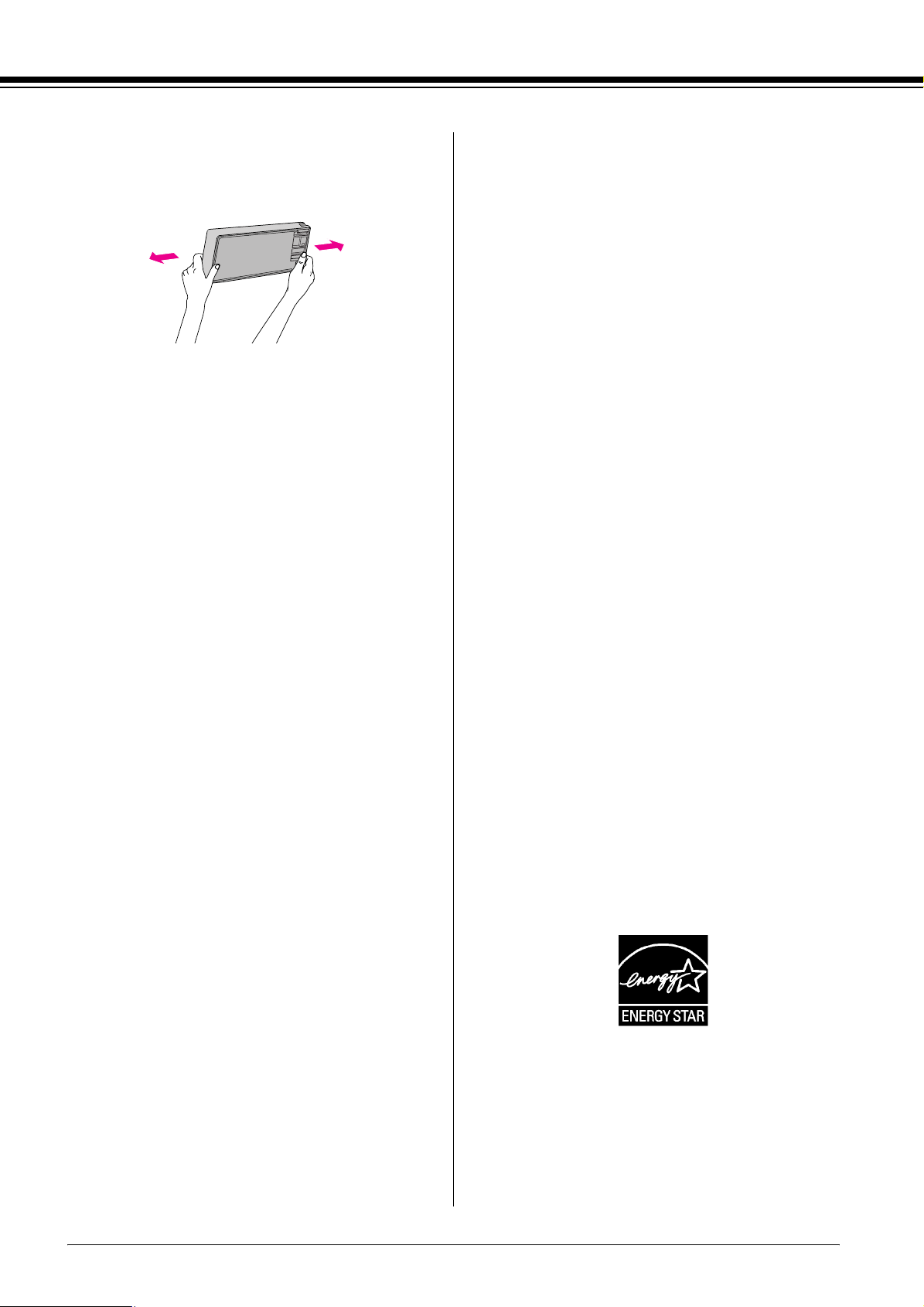
❏ Aby uzyskać najlepsze wyniki, przed
zainstalowaniem pojemnika z tuszem należy nim
potrząsnąć.
Przestroga:
c
Nie należy zbyt silnie potrząsać
pojemnikami, które były wcześniej
instalowane.
❏ Pojemnika z tuszem nie należy używać po upływie
daty wydrukowanej na opakowaniu.
❏ Aby uzyskać najlepsze wyniki, pojemnik z tuszem
należy zużyć w ciągu sześciu miesięcy od jego
instalacji.
❏ Nie należy otwierać pojemników z tuszem ani
napełniać ich ponownie. Może to doprowadzić do
uszkodzenia głowicy drukującej.
❏ Nie wolno dotykać otworu dostarczającego tusz,
otaczających go obszarów ani zielonego układu
scalonego z boku pojemnika z tuszem. Może to
wpłynąć na normalne działanie drukarki i
drukowanie.
❏ W przypadku przeniesienia pojemnika z tuszem z
miejsca zimnego do ciepłego może dojść do
kondensacji pary wodnej. Przed użyciem
pojemnika z tuszem należy pozostawić go w
temperaturze pokojowej na ponad cztery godziny.
Informacje dotyczące bezpieczeństwa
Ostrzeżenie:
w
To urządzenie należy uziemić. Należy sprawdzić,
czy napięcie urządzenia wskazane na tabliczce
znamionowej jest zgodne z napięciem źródła
zasilania.
Ważne:
Przewody w kablach zasilania zgodnych z tym
urządzeniem są kodowane następującymi kolorami:
Zielonożółty — uziemienie
Niebieski — zero
Brązowy — faza
Jeśli istnieje konieczność dopasowania
wtyczki:
Jeśli kolory przewodów w kablu zasilania nie
odpowiadają kolorowym oznaczeniom zacisków
wtyczki, należy wykonać następujące czynności:
Przewód zielonożółty należy podłączyć do zacisku
wtyczki oznaczonego literą „E” lub symbolem
uziemienia (G).
Niebieski przewód należy podłączyć do zacisku wtyczki
oznaczonego literą „N”.
Brązowy przewód należy podłączyć do zacisku wtyczki
oznaczonego literą „L”.
W razie uszkodzenia wtyczki należy wymienić zestaw
przewodów lub zasięgnąć porady wykwalifikowanego
elektryka.
Bezpieczniki należy wymieniać tylko na bezpieczniki o
prawidłowym rozmiarze i wartości znamionowej.
Dla użytkowników w Wielkiej Brytanii
Korzystanie z urządzeń opcjonalnych
Firma EPSON (UK) nie ponosi odpowiedzialności za
ewentualne szkody lub problemy wynikające z użycia
urządzeń opcjonalnych lub materiałów
eksploatacyjnych innych niż oznaczone przez firmę
EPSON (UK) Limited jako Original EPSON Product
(oryginalny produkt firmy EPSON) lub EPSON
Approved Products (produkty zatwierdzone przez
firmę EPSON).
2
Zgodność ze standardem
ENERGY STAR
®
Page 5

Rozpakowywanie i montaż
modułu podstawy
Sprawdzanie zawartości
Montaż modułu podstawy
Ostrzeżenie:
w
W celu zmontowania modułu podstawy (o wadze
23,2 kg) po każdej stronie powinny pracować
dwie osoby.
1. Otwórz opakowanie, a następnie wyjmij
opakowanie zawierające moduł podstawy.
2. Otwórz opakowanie zawierające moduł podstawy
i upewnij się, że wszystkie elementy pokazane
poniżej zostały dostarczone i nie są uszkodzone.
Pionowy wspornik podstawy, lewy / pionowy
wspornik podstawy, prawy
1. Ustaw lewy pionowy wspornik podstawy i listwę
poziomą w pozycji pokazanej na rysunku.
Następnie przymocuj listwę do podstawy za
pomocą dwóch śrub z gniazdem sześciokątnym,
używając klucza sześciokątnego.
Uwaga:
Nie należy dokręcać śrub zbyt mocno. Przykręcając
śruby należy zostawić trochę luzu, aby możliwe było
dopasowanie pozycji po przykręceniu śrub do
drugiego pionowego wspornika podstawy.
Polska
Listwa pozioma
Klucz sześciokątny Śruby z gniazdem
sześciokątnym (4 szt.)
Nakrętki motylkowe, podkładki sprężyste oraz
podkładki (4 szt.)
2. Drugi koniec listwy przymocuj do wspornika
zgodnie z opisem w kroku 1.
3. Przykręć mocno cztery śruby po bokach
pionowych wsporników.
Moduł podstawy jest zmontowany. Następnie zapoznaj
się z kolejną sekcją w celu wypakowania drukarki.
3
Page 6
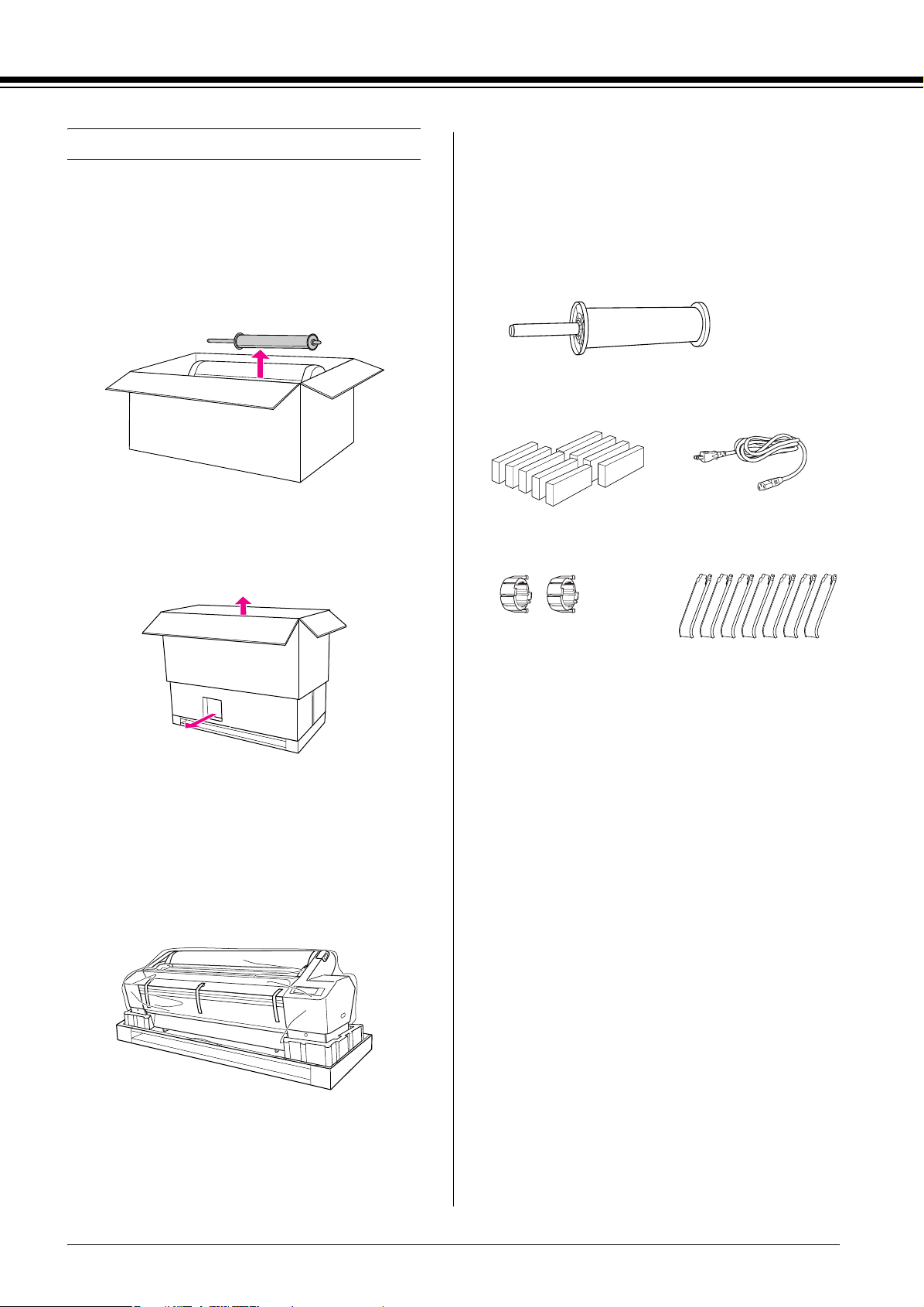
Rozpakowywanie drukarki
Ostrzeżenie:
w
Moduł drukarki jest ciężki i nieporęczny.
Drukarkę powinny rozpakowywać dwie osoby.
Sprawdzanie zawartości
Upewnij się, że wszystkie elementy pokazane poniżej
zostały dostarczone i nie są uszkodzone.
1. Usuń wałek z papierem rolkowym, styropian i
tekturowe zabezpieczenia drukarki.
2. Unieś opakowanie drukarki i odstaw je. Wyjmij
wszystkie elementy znajdujące się we wgłębieniu w
tylnej części drukarki.
Wałek z papierem rolkowym
Pojemniki z tuszem (9) Przewód zasilania
Szare mocowania (2) Prowadnice papieru (7)
Uwaga:
Dołączone pojemniki z tuszem służą przede
wszystkim do konfiguracji wstępnej.
3. Wyjmij tekturowe panele z drukarki.
4. Zdejmij plastikową pokrywę z drukarki.
4
Page 7
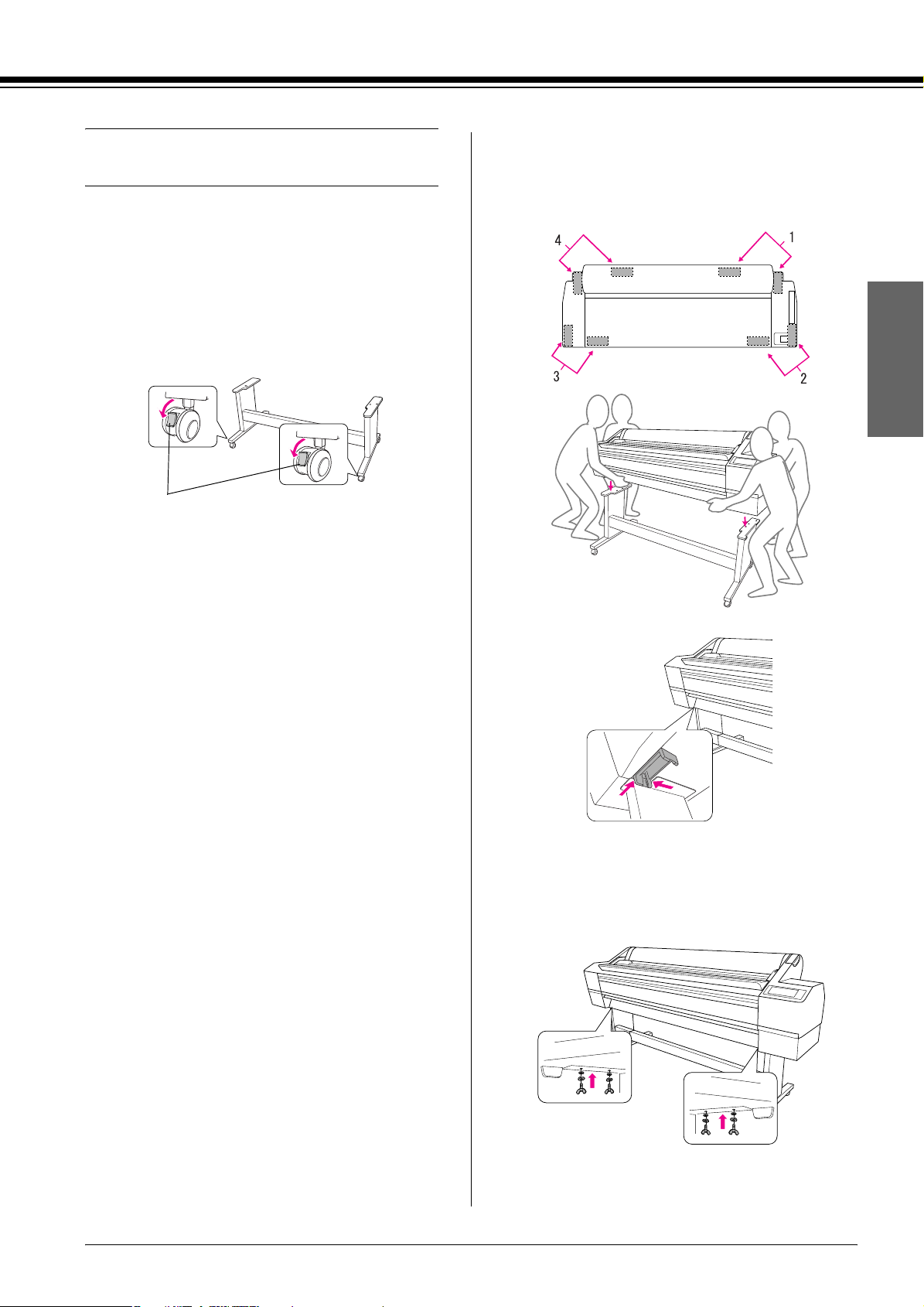
Umieszczanie drukarki
na module podstawy
Ostrzeżenie:
w
Drukarkę (około 127,3 kg) powinny podnosić co
najmniej cztery osoby.
1. Zablokuj dwa przednie kółka samonastawne.
Kółka samonastawne należy zablokować w pozycji
ukośnej, aby się nie poruszały.
Blokada kó³ek
2. Umieść moduł podstawy przed drukarką, a
następnie umieść drukarkę na module podstawy
tak, jak to przedstawiono poniżej.
Uwaga:
Po umieszczeniu drukarki na module podstawy
dopasuj kwadrat z prawej strony drukarki do
kwadratu na tej samej części modułu podstawy.
widok z góry
Polska
3. Przykręć dolną część drukarki do modułu
podstawy za pomocą nakrętek motylkowych,
podkładek sprężystych oraz podkładek.
5
Page 8
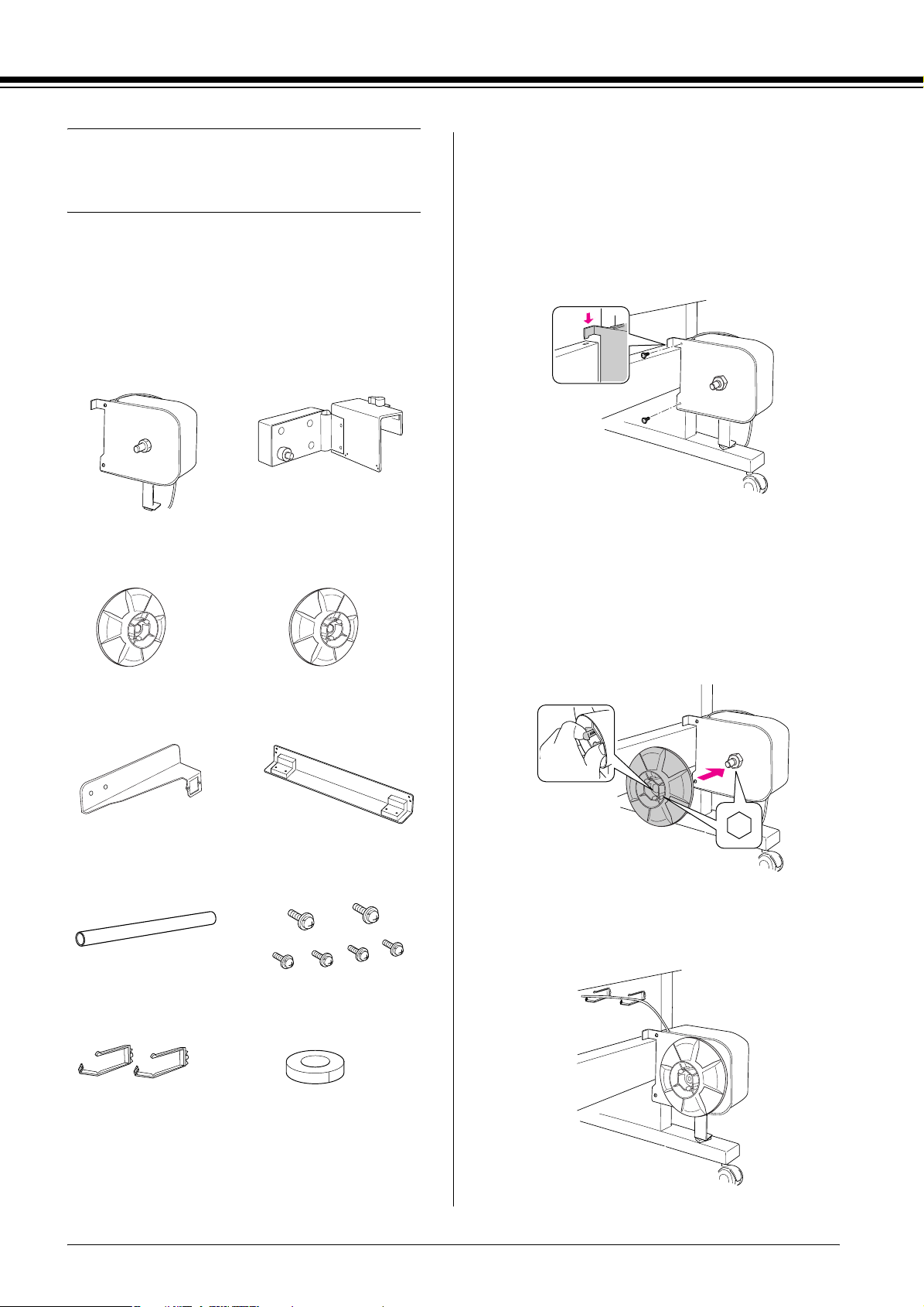
Instalowanie modułu
automatycznego bębna
podającego
Sprawdzanie zawartości
Upewnij się, że wszystkie elementy pokazane poniżej
zostały dostarczone i nie są uszkodzone.
Moduł napędu Moduł ruchomy
Instalowanie modułu
automatycznego bębna
podającego
1. Podłącz moduł napędu do poziomej listwy, jak to
pokazano poniżej, i dokręć czarne śruby, aby
przymocować moduł napędu do drukarki.
Kołnierz (do modułu
napędu)
Odbłyśnik Blokada modułu
Rdzeń bębna podającego
(3 cale)
Kołnierz (do modułu
ruchomego)
ruchomego
Śruby
(2 duże [czarne], 4 małe)
2. Przymocuj kołnierz (oznaczony literą R) do
modułu napędu, ściskając gałkę.
Kołnierz można odwracać. Jedna strona
przeznaczona jest na 3-calowy rdzeń, a druga na
2-calowy rdzeń. Ustaw odpowiednią stronę dla
rdzenia.
3. Przymocuj zaciski po prawej stronie modułu i
przeprowadź przewód przez zaciski.
Zaciski na przewód (2) Taśma projektowa
6
Page 9
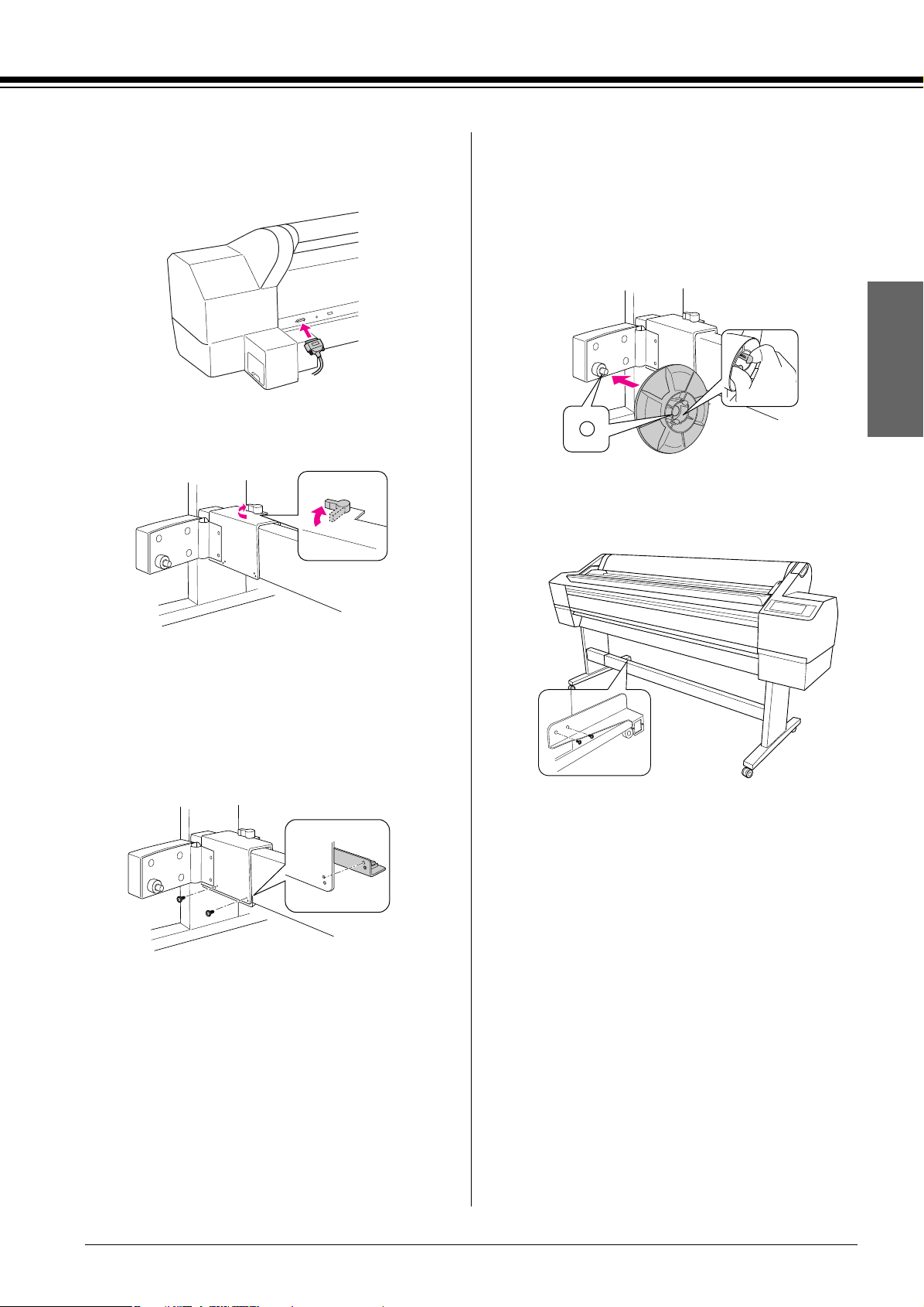
4. Podłącz złącze kabla do złącza znajdującego się z
tyłu drukarki, jak to pokazano poniżej, a następnie
dokręć śruby po obu stronach złącza.
5. Przekręć dźwignię blokady w lewo, aby ją zwolnić.
7. Przymocuj kołnierz (oznaczony literą L) do
modułu ruchomego, ściskając gałkę.
Kołnierz można odwracać. Jedna strona
przeznaczona jest na 3-calowy rdzeń, a druga na
2-calowy rdzeń. Ustaw odpowiednią stronę dla
rdzenia.
Polska
8. Podłącz odbłyśnik z tyłu lewego modułu podstawy,
a następnie dokręć dwie śruby.
6. Trzymając moduł ruchomy, przymocuj blokadę
modułu ruchomego od spodu modułu ruchomego.
Zatrzaśnij dwie wypustki blokady do modułu
ruchomego, aby blokada nie wypadała. Przykręć
dwie śruby, aby zamocować moduł ruchomy do
poziomej listwy.
7
Page 10

Instalowanie rdzenia bębna
podającego
1. Upewnij się, że dźwignia blokady jest zwolniona
(przekręcona w lewo). Przesuń moduł ruchomy do
lewego końca poziomej listwy.
4. Przekręć dźwignię blokady do przodu, aby
zablokować moduł ruchomy.
Upewnij się, że rdzeń jest właściwie zamocowany.
Mocowanie prowadnic papieru
2. Wsuń jeden koniec rdzenia bębna podającego na
gałkę z kołnierzem w module napędu.
3. Włóż gałkę z kołnierzem w module ruchomym do
drugiego końca rdzenia bębna podającego.
Po zainstalowaniu modułu automatycznego bębna
podającego, zamocuj prowadnice papieru.
8
Page 11

Wybieranie miejsca dla drukarki
Instrukcje dotyczące
umieszczania drukarki
Ostrzeżenie:
w
❏ Należy unikać lokalizacji narażonych na
działanie nadmiernego ciepła, słabą
wentylację lub kurz. W przeciwnym razie
może nastąpić wydobywanie się dymu lub
pożar.
❏ Wybierz płaskie i stabilne miejsce, które utrzyma
ciężar drukarki (około 150,5 kg).
❏ Należy używać tylko gniazd spełniających
wymagania dotyczące zasilania drukarki.
❏ Drukarki należy używać w następujących
warunkach:
Temperatura: od 10 do 35°C
Wilgotność: od 20 do 80% bez kondensacji
Nawet jeśli powyższe warunki zostaną spełnione,
drukowanie może nie przebiegać prawidłowo, jeśli
warunki środowiska nie będą właściwe dla papieru.
Należy zapewnić, że drukarka będzie używana w
środowisku właściwym dla papieru. Aby uzyskać
szczegółowe informacje, patrz instrukcje
dotyczące papieru. Drukarkę należy umieścić z
dala od urządzeń osuszających, bezpośrednich
promieni słońca lub źródeł ciepła, w celu
zachowania odpowiedniej wilgotności.
❏ Należy unikać lokalizacji narażonych na
bezpośrednie działanie światła słonecznego
lub znajdujących się w pobliżu klimatyzacji.
❏ Nie należy blokować otworów
wentylacyjnych.
Polska
❏ Nie należy umieszczać drukarki w miejscach
słabo wentylowanych.
❏ Nie należy umieszczać drukarki na dywanie
lub kocu.
❏ Nie należy zakrywać drukarki materiałem
takim jak koc czy obrus, gdy jest ona
używana.
❏ N a l e ż y p o z o s t a w i ć c o n a j m n i e j 30 c m m i e j s c a
między tyłem drukarki a ścianą.
❏ Nie należy umieszczać drukarki w
niestabilnym miejscu. W przypadku jej
upadku może dojść do poważnych obrażeń.
❏ Należy pozostawić wystarczającą ilość miejsca dla
bezproblemowego działania, konserwacji i
wentylacji.
W kolejnej sekcji znajdują się szczegółowe
informacje dotyczące wymaganego miejsca wokół
drukarki.
Miejsce wokół drukarki
Należy pozostawić wystarczającą ilość miejsca dla
bezproblemowego działania, konserwacji i wentylacji,
jak pokazano poniżej. (Na poniższej ilustracji
oznaczono wartości minimalne.)
9
Page 12

Ustawianie drukarki
1. Zwolnij przednie kółka samonastawne.
2. Przemieść drukarkę w miejsce użytkowania (na
niezbyt dużą odległość).
Przygotowywanie drukarki
Wyjmowanie materiałów
1. Zdejmij wszystkie taśmy ochronne z drukarki i
materiały ochronne znajdujące się wewnątrz
komór na tusz.
Uwaga:
W przeciwieństwie do kółek samonastawnych
używanych w sprzęcie do przewożenia materiałów,
jak na przykład w wózkach, kółka przymocowane
do stojaka drukarki są przeznaczone do
przesuwania drukarki na niewielkie odległości i na
płaskiej powierzchni w pomieszczeniach.
3. Zablokuj dwa przednie kółka samonastawne.
Kółka samonastawne należy zablokować w pozycji
ukośnej, aby się nie poruszały.
2. Otwórz pokrywę przednią. Poluzuj śruby i wyjmij
dwie metalowe płyty znajdujące się z boku komory
głowicy drukującej.
Uwaga:
❏ Nie należy ponownie instalować
metalowych płyt. Należy je zachować
do późniejszego użycia.
10
Page 13

❏ Nie wolno dotykać przewodów znajdujących się
w pobliżu głowicy drukującej, gdyż grozi to
uszkodzeniem drukarki.
3. Zamknij pokrywę przednią.
3. Przeprowadź przewód zasilania przez zaciski z tyłu
drukarki. Przewód można przeprowadzić od
strony lewej do prawej lub odwrotnie.
Polska
Podłączanie przewodu zasilającego
1. Sprawdź na etykiecie umieszczonej z tyłu drukarki,
czy wymagane przez drukarkę napięcie odpowiada
napięciu gniazda zasilania. Upewnij się również, że
używany przewód zasilania jest zgodny z
parametrami źródła zasilania.
2. Podłącz przewód zasilania do gniazda prądu
zmiennego umieszczonego z tyłu drukarki.
4. Podłącz przewód zasilania do odpowiednio
uziemionego gniazda elektrycznego.
Przestroga:
c
Nie należy używać gniazda sterowanego
przez wyłącznik czasowy lub naścienny. W
przeciwnym przypadku drukarka może
zostać niespodziewanie wyłączona lub
uszkodzona.
11
Page 14

Instalowanie pojemników z tuszem
Aby zainstalować pojemniki z tuszem, należy
postępować zgodnie z poniższymi instrukcjami.
Ostrzeżenia:
w
Pojemniki z tuszem są modułami zamkniętymi.
Podczas normalnego używania tusz nie wycieka
z pojemników. W przypadku zabrudzenia rąk
tuszem należy dokładnie umyć je wodą i mydłem.
Jeżeli tusz dostanie się do oczu, należy
natychmiast przemyć je wodą.
Uwaga:
Dołączone do drukarki pojemniki z tuszem są częściowo
wykorzystywane do konfiguracji wstępnej. Aby uzyskać
wydruki wysokiej jakości, głowica drukująca w drukarce
musi być w pełni naładowana tuszem. Ten jednorazowy
proces zużywa pewną ilość tuszu i dlatego przy użyciu
tych pojemników można wydrukować mniejszą liczbę
stron niż w przypadku kolejnych pojemników z tuszem.
1. Włącz drukarkę, naciskając przycisk
Zasilanie .
2. Gdy kontrolka zacznie migać, a pokrywa będzie
nieznacznie otwarta, należy ją otworzyć całkowicie
ręcznie.
3. Sprawdź pojemnik na tusz i jego gniazdo.
1 2 3 4 5
Nr gniazda Kolor tuszu
#1 Vivid Light Magenta (żywy
jasnoamarantowy)
#2 Light Light Black (czarny bardzo
delikatny)
#3 Matte Black (czarny matowy)
#4 Light Black (jasnoczarny)
#5 Light Cyan (jasnobłękitny)
#6 Cyan (błękitny)
#7 Vivid Magenta (żywy
amarantowy)
#8 Photo Black (czarny
fotograficzny)
#9 Yellow (żółty)
4. Wyjmij pojemnik z tuszem z opakowania i
potrząsaj nim przez około 5 sekund.
6 7 8 9
12
Przestroga:
c
Nie wolno dotykać zielonego układu
scalonego znajdującego się z boku pojemnika
z tuszem. Może to uniemożliwić normalne
działanie drukarki i drukowanie.
Page 15

5. Przytrzymaj pojemnik z tuszem tak, aby symbol
strzałki był skierowany do góry i w stronę tylnego
panelu drukarki, a następnie włóż pojemnik do
gniazda, aż zatrzaśnie się na swoim miejscu.
Uwaga:
Upewnij się że zainstalowano wszystkie dziewięć
pojemników z tuszem, ponieważ w przeciwnym
wypadku ładowanie się nie rozpocznie.
Sprawdzanie drukowania
Ładowanie papieru rolkowego
Aby załadować papier rolkowy do drukarki, należy
postępować zgodnie z poniższymi instrukcjami.
1. Otwórz pokrywę papieru rolkowego.
Polska
6. Po włożeniu wszystkich pojemników z tuszem do
odpowiednich gniazd zamknij pokrywę komór na
tusz.
Drukarka rozpocznie wstępne pobieranie tuszu, a
lampka Zasilanie będzie migać (przez około 10
minut).
Przestroga:
c
Gdy lampka Zasilanie miga, nie należy
wykonywać poniższych czynności, gdyż może
to doprowadzić do uszkodzenia urządzenia:
❏ Wyłączenie drukarki
❏ Odłączenie przewodu zasilania
❏ Otwarcie pokrywy przedniej
❏ Ustawienie dźwigni papieru w
położeniu zwolnienia
❏ Otwarcie pokrywy komór na tusz
❏ Wyjęcie zbiornika konserwacyjnego
2. Przy stałym ograniczniku papieru (szary) po
prawej stronie podnieś rolkę papieru i umieść ją w
uchwycie rolki papieru. Następnie przesuń rolkę
papieru w prawo.
Ostrzeżenie:
w
Rolka papieru jest ciężka, więc dwie osoby
powinny ją podnosić trzymając za
ograniczniki papieru.
7. Na panelu LCD wyświetlany jest komunikat
PAPER OUT. LOAD PAPER (PAPIER
WYSUNIĘTY. ZAŁADUJ PAPIER) oznaczający
zakończenie wstępnego ładowania tuszu.
13
Page 16

3. Wyrównaj ją z szynami po obu stronach, a
następnie powoli tocz rolkę papieru na swoje
miejsce i ustaw ją na wspornikach montażowych
znajdujących się wewnątrz drukarki.
4. Upewnij się, że lampka Pauza nie miga,
a następnie ustaw dźwignię papieru w położeniu
zwolnienia.
Na ekranie LCD zostanie wyświetlony komunikat
LEVER RELEASED. LOAD PAPER (DŹWIGNIA
ZWOLNIONA. ZAŁADUJ PAPIER).
5. Wsuń papier do gniazda wkładania papieru.
Pociągnij papier do dołu przez gniazdo wkładania
papieru tak, aby wysunął się poniżej.
Uważając, aby nie zgiąć krawędzi papieru, włóż go
tak, aby nie było luzu.
6. Dostosuj siłę podawania, naciskając przycisk
Podawanie papieru na panelu sterowania.
14
Page 17

7. Trzymając górną krawędź papieru, przekręć papier
rolkowy, aby usunąć luz. Upewnij się, że dolna
krawędź papieru jest prosta i wyrównana do
poziomej linii.
Podczas używania grubego, ciężkiego lub
zwiniętego papieru naciśnij przycisk Podawanie
papieru , aby zwiększyć siłę. Podczas
używania cienkiego lub lekkiego papieru naciśnij
przycisk Podawanie papieru , aby
zmniejszyć siłę.
9. Jeśli na panelu LCD zostanie wyświetlony
komunikat DO YOU WANT TO USE THE
FOLLOWING PAPER? (CZY CHCESZ UŻYĆ
NASTĘPUJĄCEGO PAPIERU?), naciśnij przycisk
Menu , aby ustawić typ materiału.
Uwaga:
Jeśli ładowany papier jest przekrzywiony, nie
zostanie zadrukowany prawidłowo. Upewnij się,
że jest on wyrównany prostopadle do pozycji
ustawiania papieru.
10. Naciśnij przycisk Podawanie papieru /,
aby wybrać typ materiału, a następnie naciśnij
przycisk Menu .
11. Naciśnij przycisk Podawanie papieru /,
aby wybrać typ materiału, a następnie naciśnij
przycisk Enter
Na ekranie LCD zostanie wyświetlony komunikat
READY (GOTOWOŚĆ).
.
Polska
8. Ustaw dźwignię papieru do położenia
zabezpieczenia i zamknij pokrywę papieru
rolkowego.
Naciśnij przycisk lub poczekaj chwilę.
15
Page 18

Drukowanie arkuszu stanu
Ładowanie papieru w arkuszach
1. Naciśnij przycisk Źródło papieru , aby
wyświetlić opcję Automatyczne odcinanie
rolki włączone .
2. Naciśnij przycisk Menu , aby wejść w tryb
Menu.
3. Naciśnij przycisk Podawanie papieru , aby
wyświetlić opcję TEST PRINT (WYDRUK
TESTOWY), a następnie naciśnij przycisk Menu
.
Aby załadować papier w arkuszach o długości większej
niż Super A3/B (483 mm), należy zapoznać się z
poniższą sekcją. Aby załadować papier w arkuszach o
długości Super A3/B (483 mm) lub mniejszej, patrz
“Ładowanie papieru w arkuszach o długości Super
A3/B (483 mm) lub mniejszej” na stronie 18.
Aby drukować na papierze grubym (od 0,5 do 1,5 mm),
należy zapoznać się z sekcją “Drukowanie na papierze
grubym (od 0,5 do 1,5 mm)” na stronie 19.
Uwaga:
W przypadku użycia papieru innego niż nośnik specjalny
Epson, patrz instrukcje dołączone do papieru lub
skontaktuj się z dostawcą, aby uzyskać więcej informacji.
Ładowanie papieru w arkuszach o
długości większej niż Super A3/B
(483 mm)
1. Upewnij się, że drukarka jest włączona oraz że
pokrywa papieru rolkowego jest zamknięta.
2. Naciśnij kilkakrotnie przycisk Źródło papieru
, aż zostanie wyświetlona opcja Sheet
(Arkusz).
4. Naciśnij przycisk Podawanie papieru , aby
wyświetlić opcję STATUS SHEET (ARKUSZ
STANU), a następnie naciśnij przycisk Menu .
5. Naciśnij przycisk Enter
arkusz stanu.
, aby wydrukować
3. Upewnij się, że lampka Power Check (Kontrola
zasilania) świeci się, a następnie ustaw dźwignię
papieru w położeniu zwolnienia. Na ekranie LCD
zostanie wyświetlony komunikat LEVER
RELEASED. LOAD PAPER (DŹWIGNIA
ZWOLNIONA. ZAŁADUJ PAPIER).
Dźwignia papieru może być zablokowana, jeśli
opcja REMAINING PPR SETUP (KONFIGURACJA
POZOSTAŁEGO PAPIERU) jest ustawiona na
ON: AT ROLL EXCHANGE (WŁ.: PRZY
WYMIANIE ROLKI). W takim przypadku
naciśnij i przytrzymaj przycisk Enter przez 3
sekundy w celu wydrukowania kodu kreskowego,
aby można było zwolnić dźwignię papieru.
Po zakończeniu drukowania postępuj zgodnie z
komunikatami wyświetlanymi na panelu LCD, aby
powrócić do stanu READY (GOTOWOŚĆ).
16
Page 19

Przestroga:
c
Nie należy ustawiać dźwigni papieru w
położeniu zwolnienia, jeśli lampka Power
(Zasilanie) lub Pause (Pauza) miga, gdyż
może to doprowadzić do uszkodzenia
urządzenia.
4. Wsuwaj arkusz papieru do gniazda wkładania
papieru, aż zostanie on wysunięty poniżej.
6. Ustaw dźwignię papieru w położeniu
zabezpieczenia. Naciśnij przycisk lub poczekaj
chwilę.
Uwaga:
Załaduj arkusz pionowo, jak w przypadku formatu
większości czasopism.
5. Upewnij się, że prawa i dolna krawędź arkusza są
proste i wyrównane do poziomej i pionowej linii.
7. Jeśli na panelu LCD zostanie wyświetlony
komunikat DO YOU WANT TO USE THE
FOLLOWING PAPER? (CZY CHCESZ UŻYĆ
NASTĘPUJĄCEGO PAPIERU?), naciśnij przycisk
Menu , aby wybrać materiał, a następnie
naciśnij przycisk Enter
Poprzednie ustawienie jest wyświetlane na panelu
LCD. Jeśli typ materiału jest prawidłowy, naciśnij
przycisk Źródło papieru .
Drukarka jest gotowa do drukowania. Podczas
drukowania nie należy otwierać pokrywy przedniej.
Jeśli pokrywa przednia zostanie otwarta podczas
drukowania, zostanie ono wstrzymane; drukowanie
zostanie rozpoczęte ponownie po zamknięciu pokrywy
przedniej. Zatrzymywanie i ponowne rozpoczynanie
drukowania może obniżyć jakość wydruku.
Uwaga:
Nie należy pozostawiać papieru w drukarce przez
dłuższy czas; jego jakość ulegnie pogorszeniu. Po
zakończeniu drukowania zaleca się wyjęcie papieru z
drukarki.
, aby ustawić materiał.
Polska
Uwaga:
❏ Wyrównaj papier właściwie z pionowym i
poziomym położeniem ustawiania. Jeśli
krawędź wiodąca papieru wystaje poza
położenie ustawiania papieru lub nie sięga do
niego, spowoduje to wystąpienie błędu.
❏ Jeśli krawędź wiodąca papieru nie wyjdzie spod
przedniej pokrywy, należy otworzyć przednią
pokrywę i podać papier w dół.
17
Page 20

Ładowanie papieru w arkuszach o
długości Super A3/B (483 mm) lub
mniejszej
1. Upewnij się, że drukarka jest włączona oraz że
pokrywa papieru rolkowego jest zamknięta.
Drukarka jest gotowa do drukowania. Podczas
drukowania nie należy otwierać pokrywy przedniej.
Jeśli pokrywa przednia zostanie otwarta podczas
drukowania, zostanie ono wstrzymane; drukowanie
zostanie rozpoczęte ponownie po zamknięciu pokrywy
przedniej. Zatrzymywanie i ponowne rozpoczynanie
drukowania może obniżyć jakość wydruku.
2. Naciśnij kilkakrotnie przycisk Źródło papieru
, aż zostanie wyświetlona opcja Arkusz .
3. Upewnij się, że dźwignia papieru znajduje się w
położeniu zabezpieczenia, a następnie wsuwaj
arkusz do gniazda wkładania papieru aż do
momentu napotkania oporu.
Upewnij się, że prawa krawędź papieru jest prosta
i wyrównana do prawej krawędzi skali na pokrywie
papieru rolkowego. Na ekranie LCD zostanie
wyświetlony komunikat PRESS THE BUTTON
(NACIŒNIJPRZYCISK ).
Kiedy drukowanie zostanie ukończone, wydruk
zostanie podtrzymany, a na ekranie LCD zostanie
wyświetlony komunikat PAPER OUT. LOAD PAPER
(PAPIER WYSUNIĘTY. ZAŁADUJ PAPIER). Aby
wyjąć papier, naciśnij przycisk Podawanie papieru
, a następnie zwolnij dźwignię papieru, jednocześnie
trzymając papier. Można teraz wyjąć papier z drukarki.
Uwaga:
Nie należy pozostawiać papieru w drukarce przez
dłuższy czas; jego jakość ulegnie pogorszeniu. Po
zakończeniu drukowania zaleca się wyjęcie papieru z
drukarki.
Uwaga:
Załaduj arkusz pionowo, jak w przypadku formatu
większości czasopism.
4. Naciśnij przycisk Pauza .
Głowice drukujące przesuną się, a arkusz zostanie
automatycznie podany do pozycji drukowania.
5. Jeśli na panelu LCD zostanie wyświetlony
komunikat DO YOU WANT TO USE THE FOLLOWING
PAPER? (CZY CHCESZ UŻYĆ
NASTĘPUJĄCEGO PAPIERU?), naciśnij przycisk
Menu , aby wybrać materiał, a następnie
naciśnij przycisk Enter
Poprzednie ustawienie jest wyświetlane na panelu
LCD. Jeśli typ materiału jest prawidłowy, naciśnij
przycisk Źródło papieru .
, aby ustawić materiał.
18
Page 21

Drukowanie na papierze grubym (od
0,5 do 1,5 mm)
Aby załadować arkusze papieru grubego
(od 0,5 do 1,5 mm), np. tekturę, należy wykonać
poniższe kroki.
Uwaga:
Nie należy ładować papieru grubego (od 0,5 do 1,5 mm)
dłuższego niż 728 mm; w przeciwnym wypadku mogą
wystąpić zakleszczenia papieru.
4. Otwórz pokrywę przednią.
1. Upewnij się, że drukarka jest włączona oraz że
pokrywa papieru rolkowego jest zamknięta.
2. Naciśnij kilkakrotnie przycisk Źródło papieru
, aż zostanie wyświetlona opcja Arkusz .
3. Upewnij się, że lampka Power Check (Kontrola
zasilania) świeci się, a następnie ustaw dźwignię
papieru w położeniu zwolnienia. Na ekranie LCD
zostanie wyświetlony komunikat LEVER
RELEASED. LOAD PAPER (DŹWIGNIA
ZWOLNIONA. ZAŁADUJ PAPIER).
Dźwignia papieru może być zablokowana, jeśli
opcja REMAINING PPR SETUP (KONFIGURACJA
POZOSTAŁEGO PAPIERU) jest ustawiona na
ON: AT ROLL EXCHANGE (WŁ.: PRZY
WYMIANIE ROLKI). W takim przypadku
naciśnij i przytrzymaj przycisk Enter przez
3 sekundy w celu wydrukowania kodu kreskowego,
aby można było zwolnić dźwignię papieru.
Przestroga:
c
Nie wolno dotykać przewodów znajdujących
się w pobliżu głowicy drukującej
uszkodzeniem drukarki.
5. Załaduj arkusz do gniazda wkładania papieru tak,
aby dolna krawędź papieru znajdowała się za
otwartą pokrywą przednią.
, gdyż grozi to
Polska
Przestroga:
c
Nie należy ustawiać dźwigni papieru w
położeniu zwolnienia, jeśli lampka Power
(Zasilanie) lub Pause (Pauza) miga, gdyż
może to doprowadzić do uszkodzenia
urządzenia.
Upewnij się, że prawa i dolna krawędź arkusza są
proste i wyrównane do pionowej linii.
Uwaga:
Załaduj arkusz pionowo, jak w przypadku formatu
większości czasopism.
19
Page 22

6. Ustaw dźwignię papieru do położenia
zabezpieczenia, a następnie zamknij pokrywę
przednią.
Podłączanie drukarki do
komputera
Naciśnij przycisk lub poczekaj chwilę.
7. Jeśli na panelu LCD zostanie wyświetlony
komunikat DO YOU WANT TO USE THE
FOLLOWING PAPER? (CZY CHCESZ UŻYĆ
NASTĘPUJĄCEGO PAPIERU?), naciśnij przycisk
Menu , aby wybrać materiał, a następnie
naciśnij przycisk Enter
Poprzednie ustawienie jest wyświetlane na panelu
LCD. Jeśli typ materiału jest prawidłowy, naciśnij
przycisk Źródło papieru .
, aby ustawić materiał.
Połącz drukarkę i komputer za pomocą kabla USB lub
kabla Ethernet. Użyj następujących kabli.
❏ Kabel USB
❏ Skrętka ekranowana kategorii 6, 100BaseTX
lub 1000BaseT
1. Upewnij się, że drukarka jest wyłączona.
2. Podłącz jeden koniec kabla do drukarki, a drugi,
w przypadku kabla USB, do komputera lub, w
przypadku kabla Ethernet, do koncentratora
Ethernet.
Połączenie USB:
Uwaga:
Nie należy pozostawiać papieru w drukarce przez
dłuższy czas; jego jakość ulegnie pogorszeniu. Po
zakończeniu drukowania zaleca się wyjęcie papieru z
drukarki.
Połączenie sieciowe:
Uwaga:
Po podłączeniu kabla USB i Ethernet zainstaluj
oprogramowanie drukarki na każdym komputerze z
osobna. Można jednocześnie podłączyć kabel USB i
Ethernet do drukarki.
20
Page 23

Instalowanie sterownika i
oprogramowania drukarki
Po podłączeniu drukarki do komputera należy
zainstalować oprogramowanie znajdujące się na
dysku CD-ROM „Printer Software” (Oprogramowanie
drukarki) dołączonym do drukarki.
oprogramowanie drukarki, należy wykonać
poniższe kroki.
Uwaga:
Upewnij się, że posiadasz uprawnienia administratora,
aby zainstalować oprogramowanie.
1. Włóż do napędu CD-ROM dysk „Printer
Software” (Oprogramowanie drukarki),
dostarczony z drukarką.
Aby zainstalować
Uwaga:
Jeśli zostanie wyświetlone poniższe okno dialogowe,
upewnij się, że wydawcą jest SEIKO EPSON, a
następnie kliknij przycisk Unblock (Odblokuj).
Polska
3. Aby zainstalować inne oprogramowanie drukarki,
wybierz je z okna dialogowego w kroku 2.
2. Po wyświetleniu poniższego okna dialogowego
zainstaluj sterownik drukarki stosownie do
połączenia. Wybierz polecenie Set up the printer
via a local connection (Skonfiguruj drukarkę
poprzez połączenie lokalne), gdy drukarka jest
bezpośrednio podłączona do komputera, lub Set
up the printer via a network connection
(Skonfiguruj drukarkę poprzez połączenie
sieciowe), gdy drukarka jest podłączona poprzez
sieć. Postępuj zgodnie z instrukcjami
wyświetlanymi na ekranie.
Dodawanie drukarki w systemie
Mac OS X
Po zainstalowaniu oprogramowania drukarki na
komputerze należy wybrać drukarkę. Drukarkę należy
wybrać przed pierwszym jej użyciem lub jeśli
wymagane jest przełączenie na inną drukarkę.
Komputer będzie zawsze drukować przy użyciu
ostatnio wybranej drukarki.
1. Włącz drukarkę.
2. Kliknij dwukrotnie teczkę Applications
(Aplikacje), a następnie kliknij dwukrotnie teczkę
Utilities (Narzędzia). Kliknij dwukrotnie znaczek
Print Center (Centrum drukowania —
w systemie Mac OS X 10.2.x) lub Printer Setup
Utility (Narzędzie konfigurowania drukarki —
w systemie Mac OS X 10.3.x lub nowszym).
21
Page 24

3. Kliknij przycisk Add (Dodaj).
4. Wybierz drukarkę, a następnie kliknij przycisk
Add (Dodaj).
Wyrównywanie głowicy
drukującej
Przed rozpoczęciem drukowania danych należy
wykonać czynność wyrównywania głowicy drukującej.
Zapobiega do pogorszeniu jakości druku
spowodowanej złym wyrównaniem głowicy
drukującej. Wyrównywanie głowicy drukującej
zwiększa jakość drukowanych danych.
System Windows
1. Otwórz folder Printers and Faxes (Drukarki i
faksy) lub Printers (Drukarki).
Windows XP:
Kliknij menu Start (Start), kliknij pozycję
Control Panel (Panel sterowania), kliknij
pozycję Printers and Other Hardware
(Drukarki i inny sprzęt), a następnie kliknij pozycję
Printers and Faxes (Drukarki i faksy).
Jeśli drukarka nie zostanie wyświetlona na liście,
kliknij przycisk More Printers (Więcej drukarek)
i wybierz połączenie, takie jak EPSON TCP/IP.
Wybierz drukarkę z listy, a następnie kliknij
przycisk Add (Dodaj).
5. Sprawdź, czy dodana drukarka znajduje się na
liście drukarek. Następnie zamknij okno dialogowe
Printer List (Lista drukarek).
Uwaga:
Jeśli panel sterowania wyświetlany jest w widoku
klasycznym kliknij menu Start (Start), kliknij
pozycję Control Panel (Panel sterowania), a
następnie kliknij ikonę Printers and Faxes
(Drukarki i faksy).
Windows Vista:
Kliknij ikonę , kliknij pozycję Control Panel
(Panel sterowania), kliknij pozycję Hardware
and Sound (Sprzęt i dźwięk), a następnie kliknij
pozycję Printers (Drukarki).
Windows 2000:
Kliknij menu Start (Start), wskaż pozycję Settings
(Ustawienia), a następnie wybierz pozycję Printers
(Drukarki).
22
Page 25

2. Kliknij prawym przyciskiem myszy ikonę
drukarki, a następnie kliknij opcję Printing
Preferences (Preferencje drukowania).
System Mac OS X
1. Kliknij dwukrotnie teczkę Applications
(Aplikacje), a następnie kliknij dwukrotnie
znaczek EPSON Printer Utility2.
Polska
3. Kliknij kartę Utility (Narzędzia).
4. Wybierz opcję Print Head Alignment
(Wyrównywanie głowicy drukującej). Postępuj
zgodnie z informacjami wyświetlanymi na ekranie,
aby wykonać wyrównywanie głowicy drukującej.
2. Jeśli zostanie wyświetlona lista drukarek, wybierz
drukarkę i kliknij przycisk OK.
3. Wybierz opcję Print Head Alignment
(Wyrównywanie głowicy drukującej).
Postępuj zgodnie z informacjami wyświetlanymi
na ekranie, aby wykonać wyrównywanie głowicy
drukującej.
23
Page 26

Korzystanie z elektronicznego
przewodnika użytkownika
Co dalej?
Po zakończeniu konfigurowania sprzętu i instalacji
sterowników należy zapoznać się z User`s Guide
(Przewodnikiem użytkownika), aby uzyskać
szczegółowe informacje o funkcjach drukarki,
konserwacji, rozwiązywaniu problemów, danych
technicznych i urządzeniach opcjonalnych.
Korzystanie z elektronicznego
przewodnika użytkownika
Dokumentacja ta zawiera szczegółowe instrukcje
dotyczące używania urządzeń opcjonalnych.
Aby wyświetlić User`s Guide (Przewodnik
użytkownika), kliknij podwójnie znaczek EPSON
Stylus Pro 11880_11880C Manual (EPSON Stylus
Pro 11880_11880C — Podręcznik) na biurku.
W systemie Windows dostęp do User`s Guide
(Przewodnika użytkownika) można również uzyskać za
pomocą menu Start. Kliknij przycisk Start, wskaż
pozycję All Programs (Wszystkie programy) (w
systemie Windows XP/Vista) lub Programy (w
systemie Windows 2000). Wybierz pozycję EPSON, a
następnie polecenie EPSON Stylus Pro
11880_11880C Manual (EPSON Stylus Pro
11880_11880C — Podręcznik).
Uwaga:
Do odczytania podręcznika w wersji elektronicznej
wymagane jest posiadanie zainstalowanego na
komputerze oprogramowania Adobe Acrobat Reader
5.0 lub nowszego bądź Adobe Reader.
24
Page 27

Page 28

